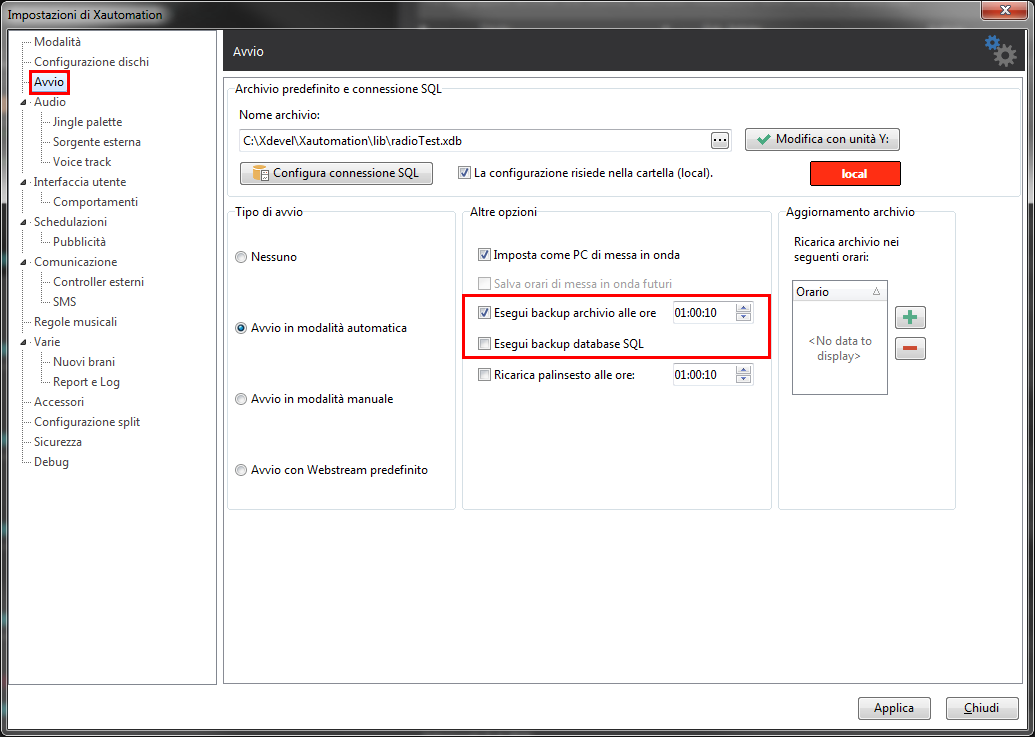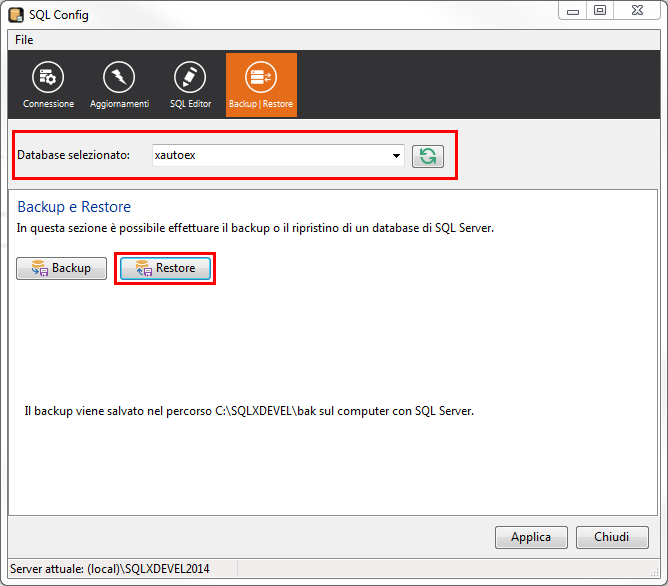|
Creare e ripristinare un backup di archivio e database SQL
20/10/2015 alle ore 12.58.47
|
|
|
Come da impostazione predefinita, Xautomation effettua un backup dell'archivio alle ore 01.00.10. Questo settaggio può essere modificato da Modifica > Impostazioni > Avvio. Da qui è possibile indicare se eseguire il backup automatico, se salvare sia un backup dell'archivio sia un backup del database SQL in uso e a quale ora effettuare l'operazione.
Per eseguire manualmente il backup dell'archivio e del database SQL:
Ogni backup dell'archivio viene salvato come impostazione predefinita nella cartella bak della directory di installazione del programma (C:\Xdevel\Xautomation\bak). Tutti i backup sono cartelle compresse contenenti i file da utilizzare per ripristinare l'archivio. La cartella compressa viene nominata automaticamente utilizzando il nome dell'archivio e la data e ora di creazione del backup. I backup del database vengono invece salvati nella cartella predefinita C:\SQLXDEVEL\BAK; anche in questo caso, i backup vengono salvati con il nome del database (xautoex) seguito da data e ora di creazione del backup. IMPORTANTE: Per effettuare il ripristino dell'archivio a partire da un backup salvato precedentemente, seguire questi passi:
L'archivio viene così riaperto basandosi sui file appena sostituiti. Per effettuare il ripristino del database SQL a partire da un backup salvato precedentemente, seguire questi passi:
In alternativa, è possibile utilizzare un gestionale di terze parti, ad es. dbForge SQL Server Studio, per effettuare il ripristino del database SQL. | |
|
|